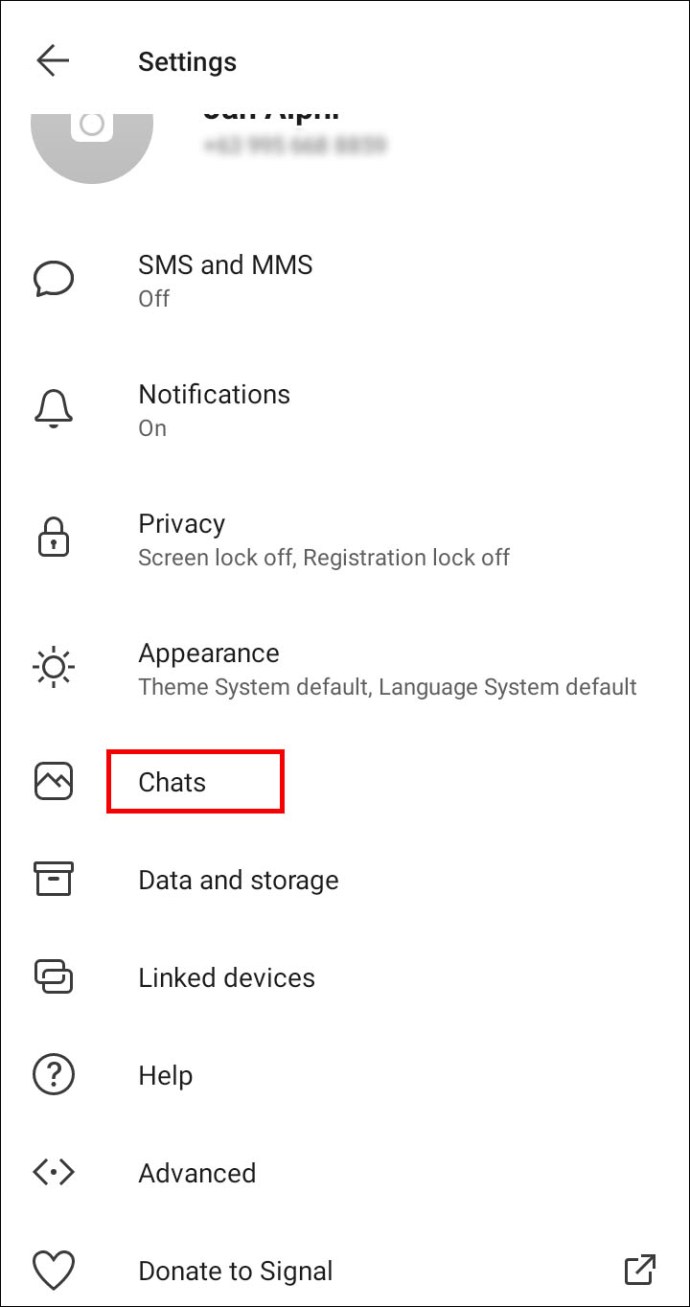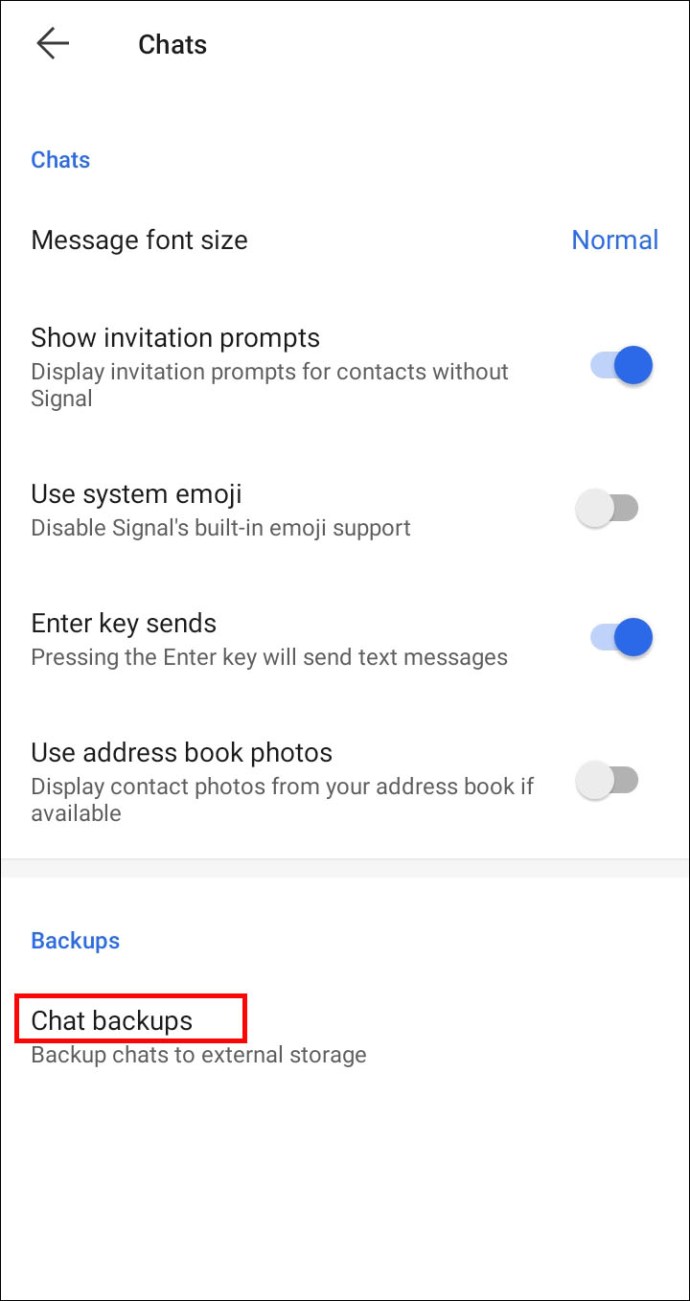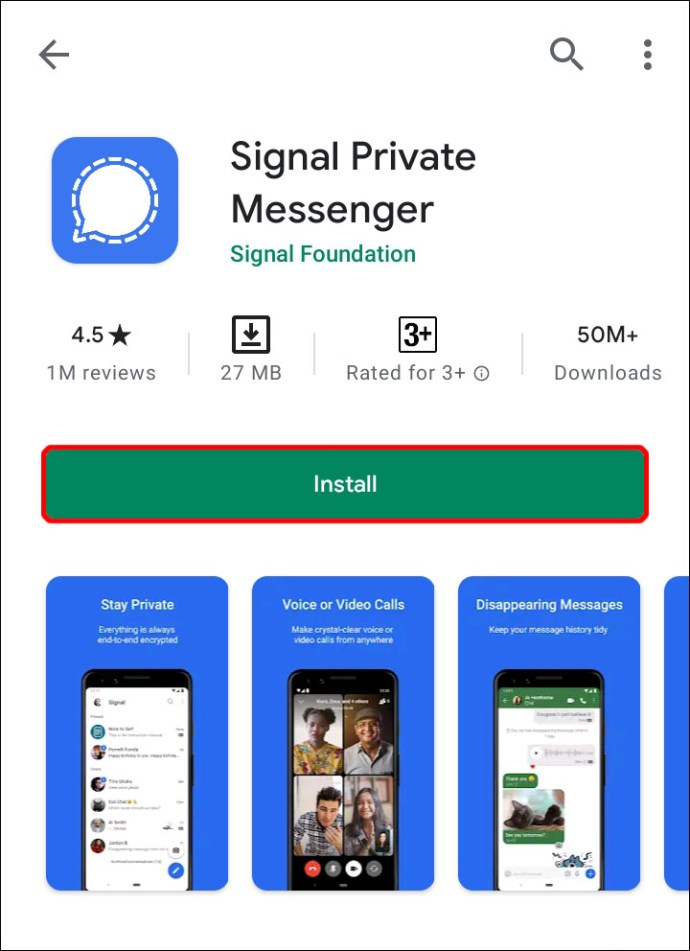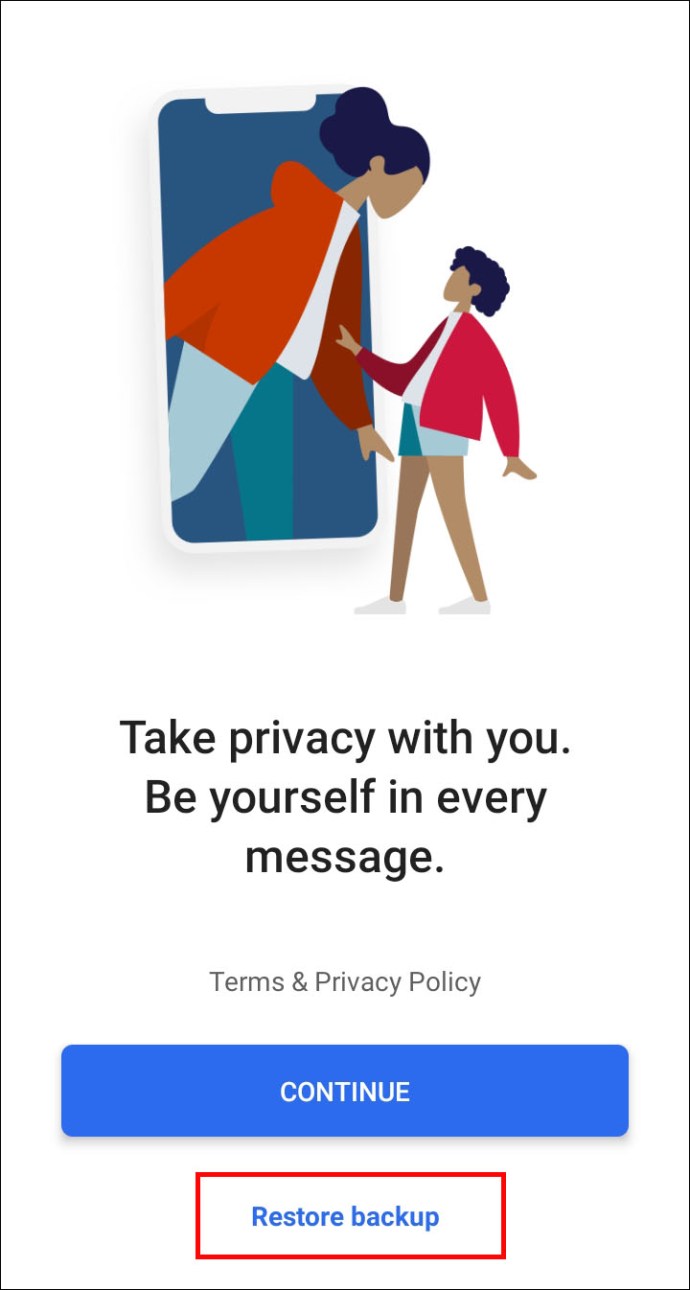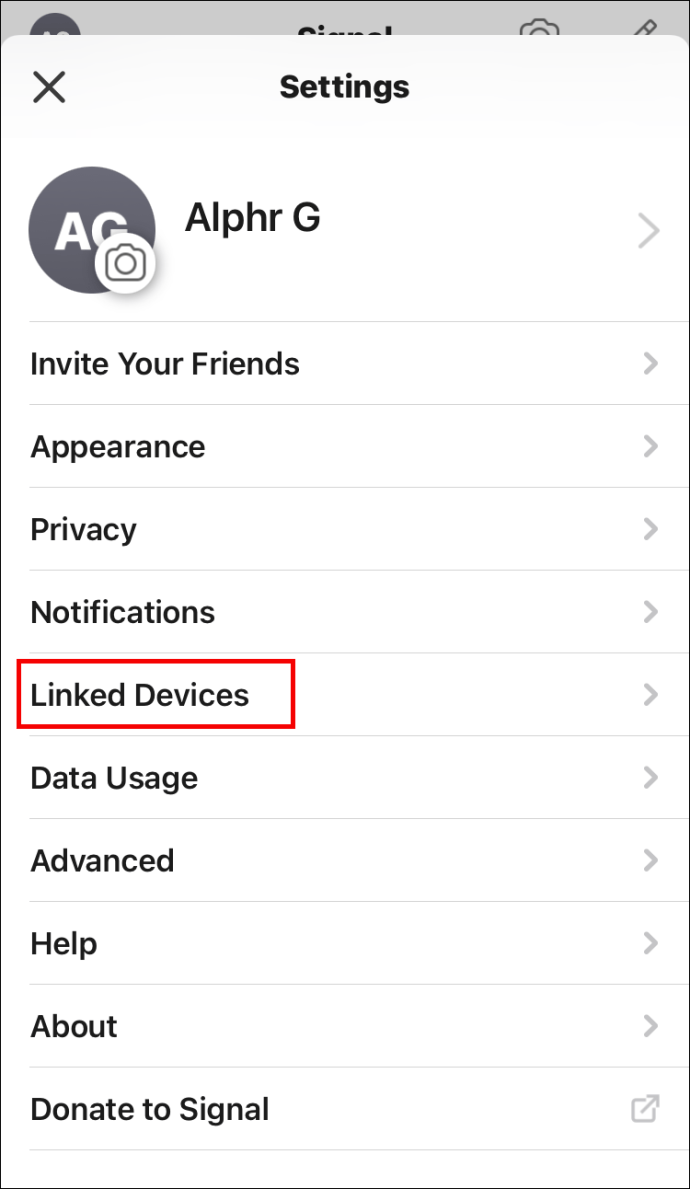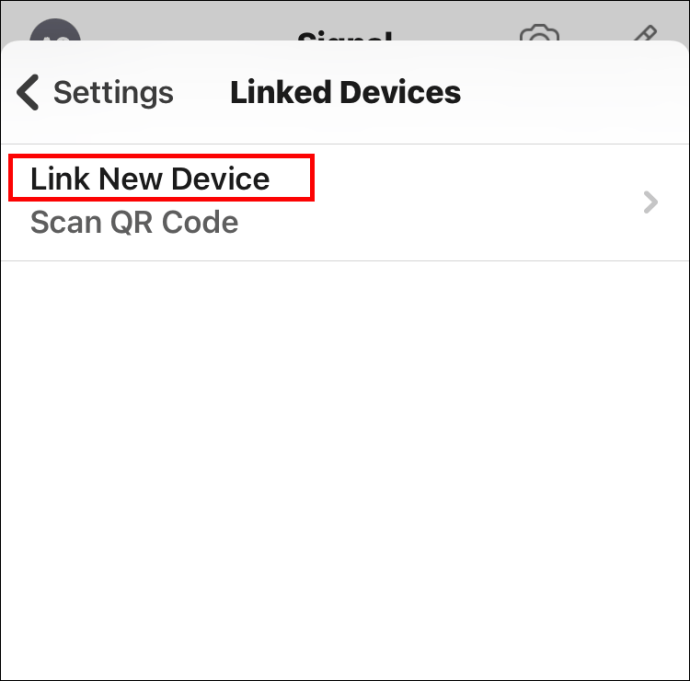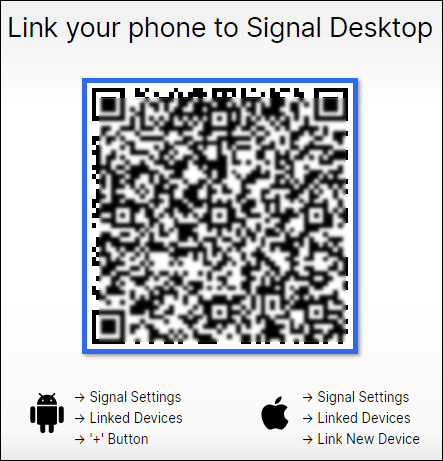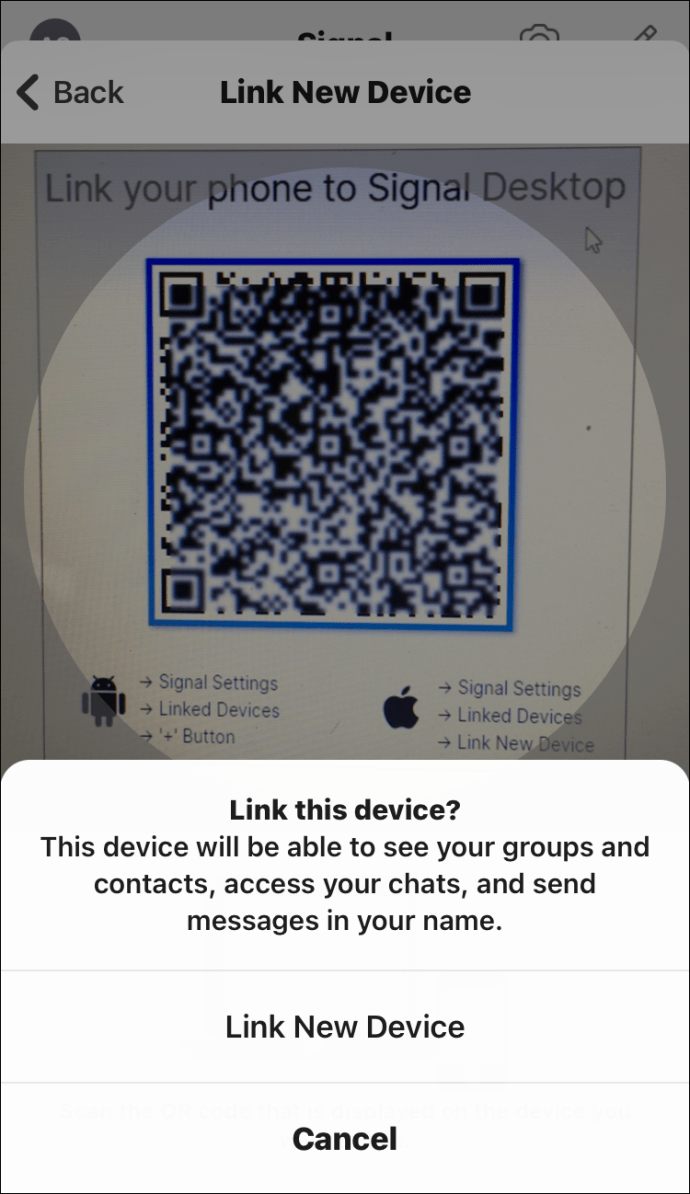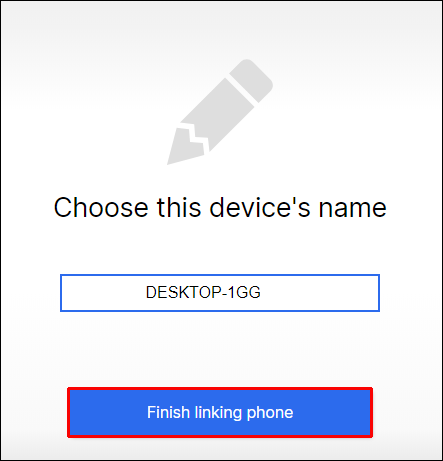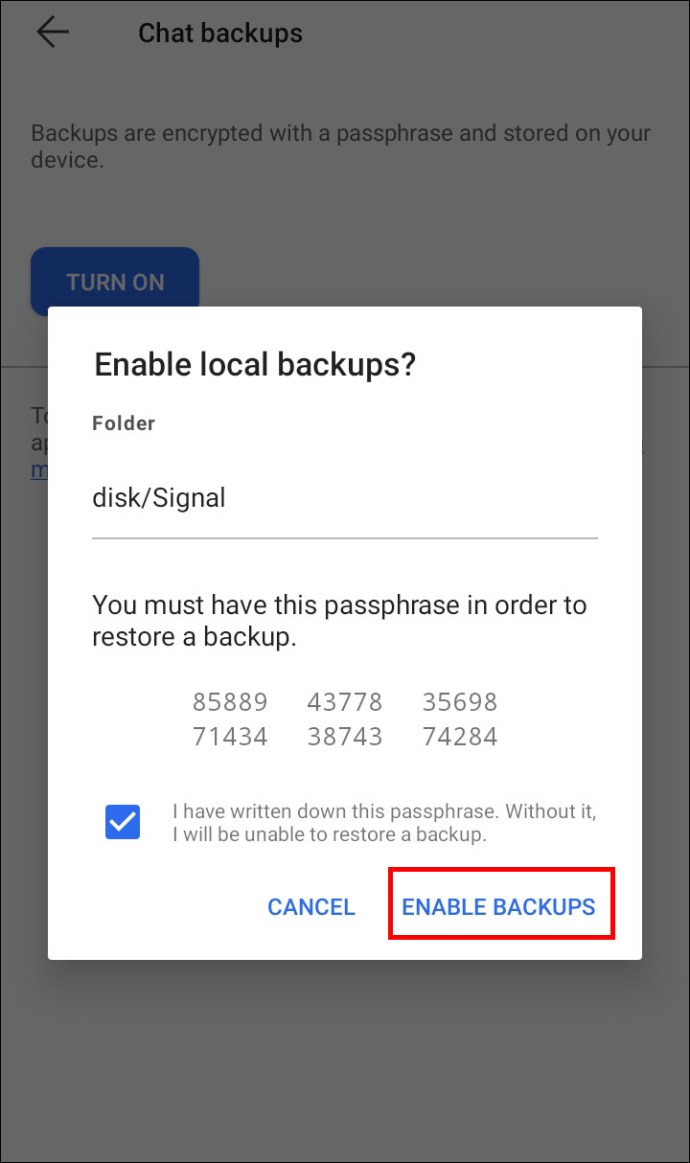Ci sono poche cose più fastidiose della perdita di informazioni chiave su app di messaggistica come Signal. Questo è particolarmente vero quando può essere facilmente evitato. Tuttavia, ciò non significa che Signal farà automaticamente il lavoro per te. Poiché l'app dà priorità alla sicurezza dell'utente, tutti i backup devono essere creati manualmente.
Ma non preoccuparti. Non è troppo difficile e non causerà troppi mal di testa. Che tu sia un appassionato di tecnologia o semplicemente un dilettante, questa guida farà il lavoro per te in pochi minuti.
Come ripristinare un backup su Signal
Per ripristinare un backup su Signal, basta seguire le istruzioni riportate di seguito. In questo modo, i tuoi dati saranno al sicuro e accessibili.
Innanzitutto, devi trovare dove è stato archiviato il backup. Vai su "Impostazioni" nell'app.
- Quindi, fai clic su "Chat e media".
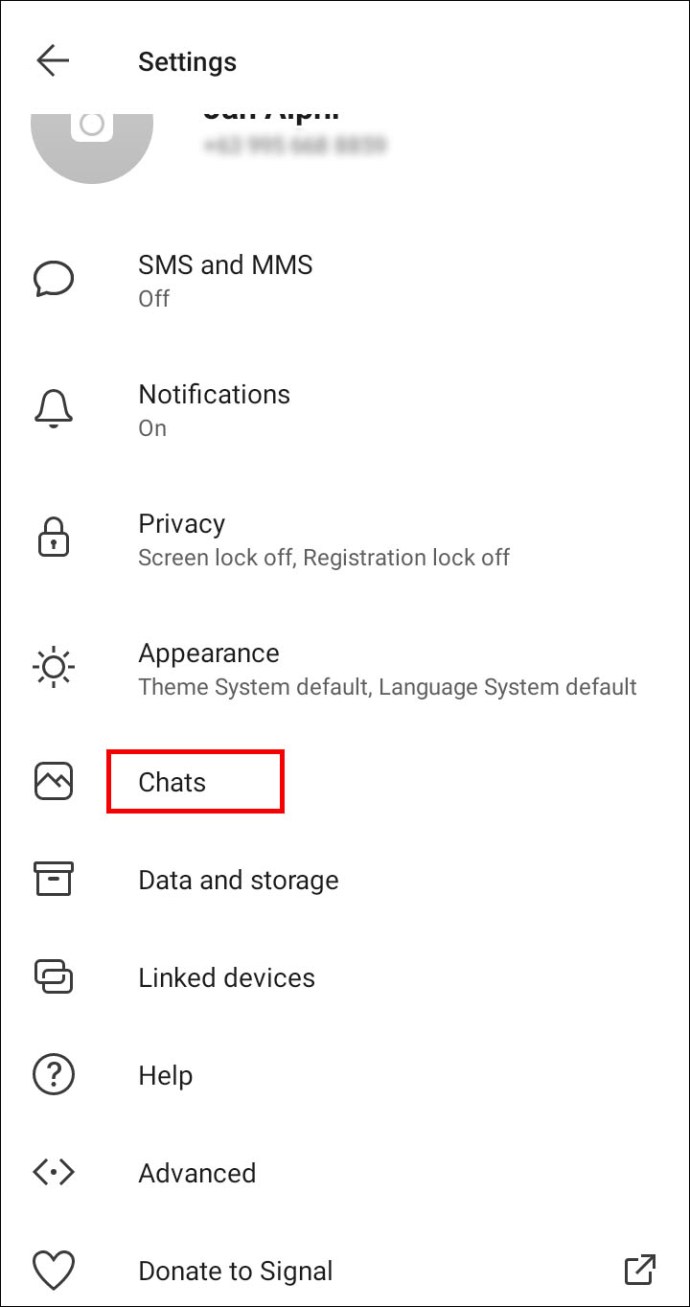
- Quindi, fai clic su backup della chat per rivelare il file.
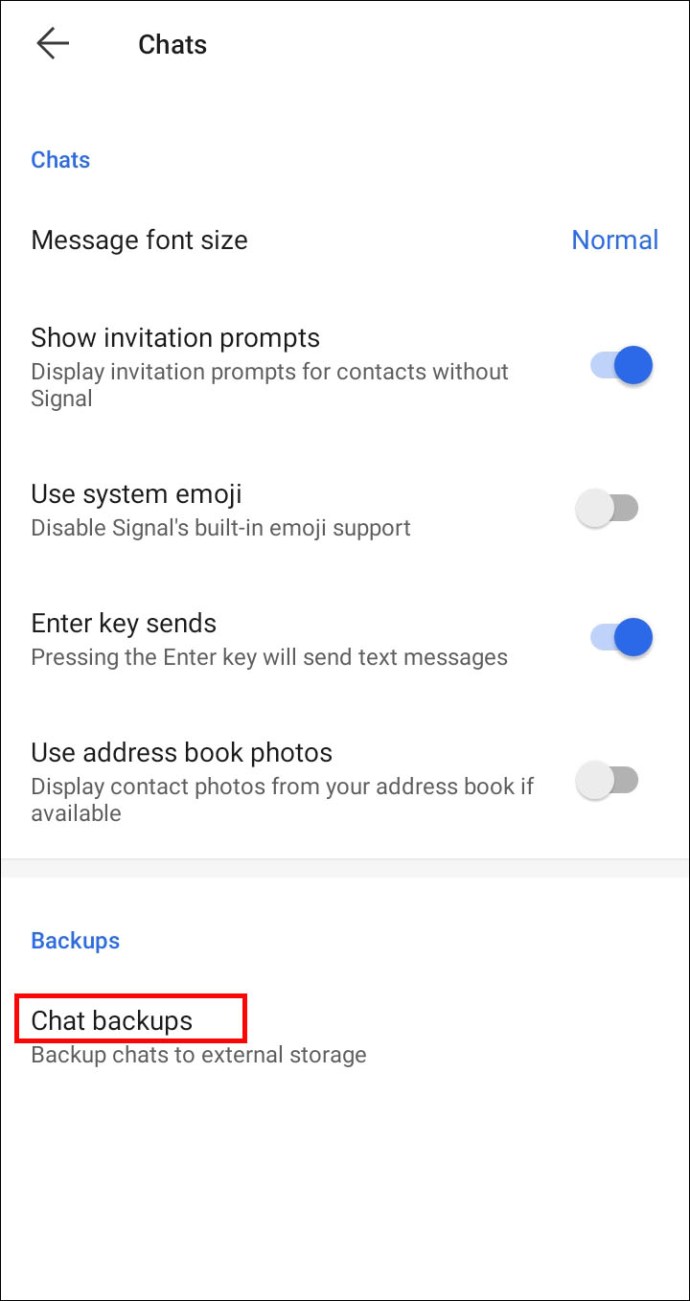
- Utilizza qualsiasi app di gestione dei file per archiviare il backup su un computer o un dispositivo di archiviazione per motivi di sicurezza.
- Quindi, reinstalla Signal sul tuo telefono.
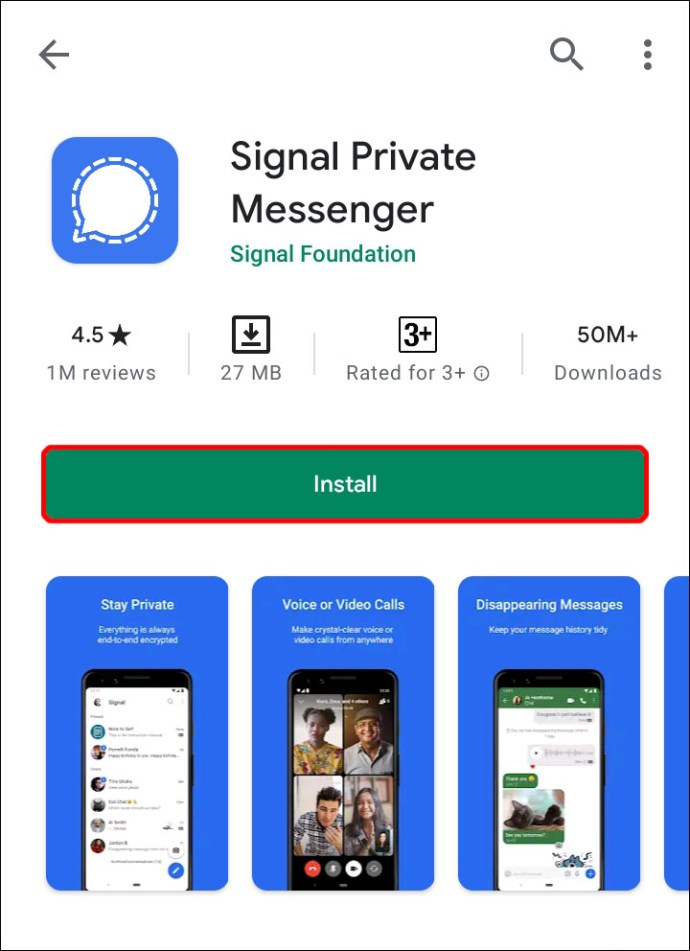
- Dai a Signal le autorizzazioni richieste e troverà automaticamente il backup sul tuo telefono.
- Quando richiesto, fai clic su "Ripristina backup" per terminare.
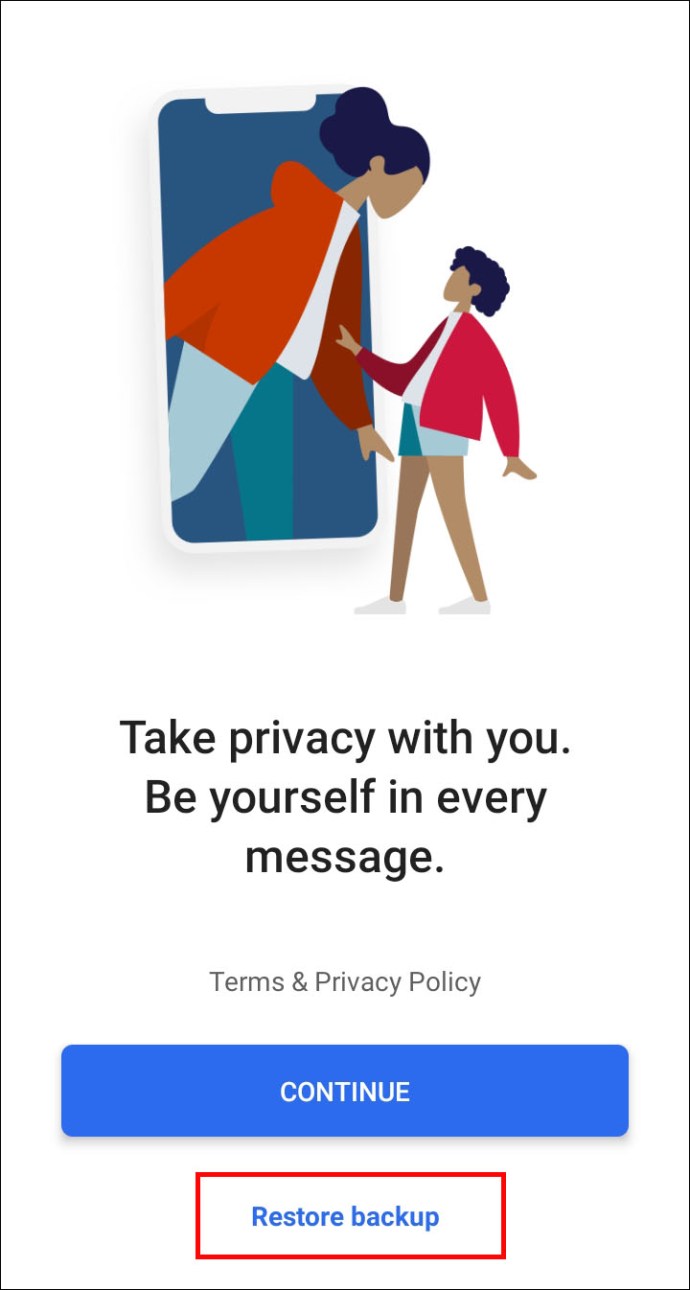
- Inserisci la password che hai catturato durante la creazione del file.
- Premi "Ripristina" per terminare.
Certo, questo non è il processo più semplice, ma è efficace. Segui i passaggi e dovresti avere tutto ciò di cui hai bisogno a portata di mano.
Come ripristinare un backup del segnale sul desktop
Sfortunatamente, il trasferimento di cartelle non è supportato da Signal. Fortunatamente, ci sono alcune soluzioni alternative. Il modo migliore è semplicemente esportare i file di backup dal tuo computer al telefono e poi tornare indietro. Ecco come è fatto:
- Installa Signal Desktop e aprilo.

- Sul telefono, apri l'app Signal e vai su "Impostazioni segnale" e "Dispositivi collegati".
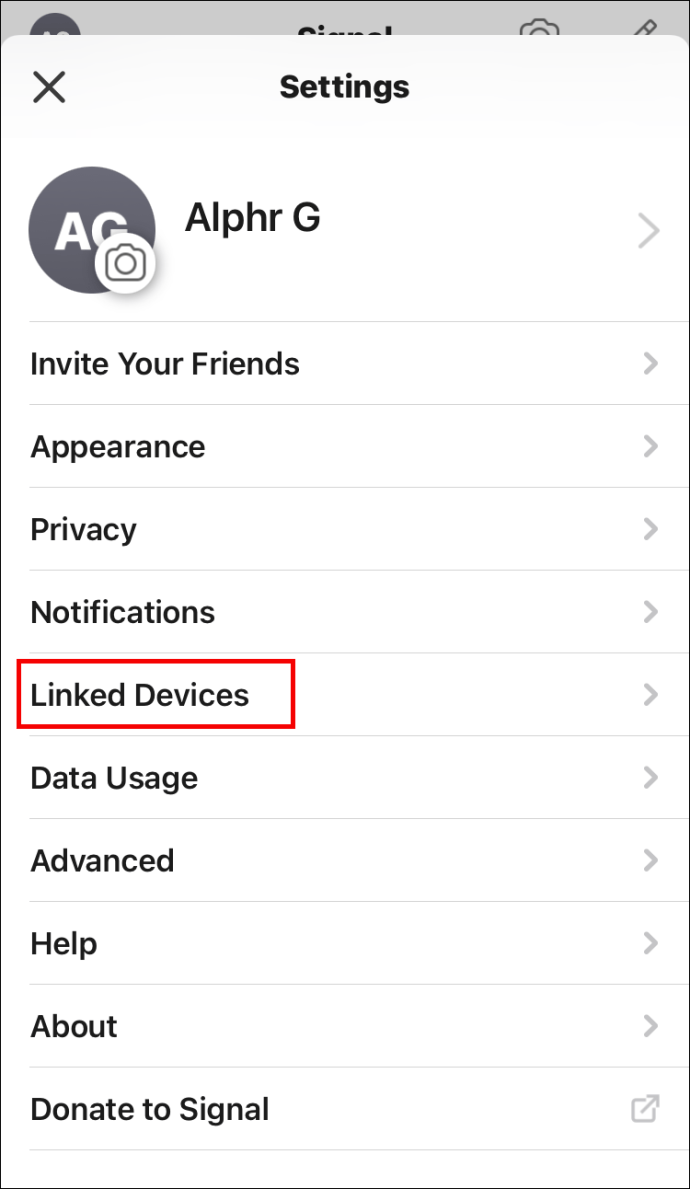
- Premi il + (Android) o "Collega nuovo dispositivo" (iOS).
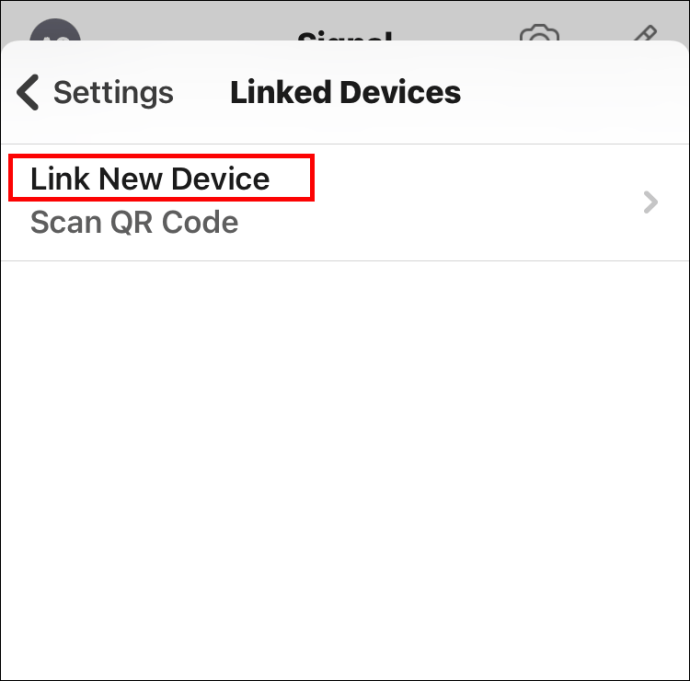
- Questo dovrebbe far apparire un codice QR sullo schermo del desktop.
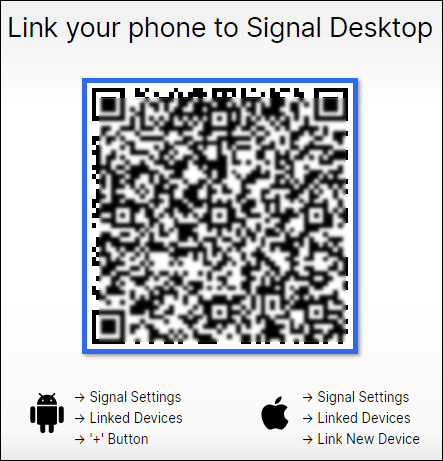
- Scansiona il codice QR con il tuo telefono.
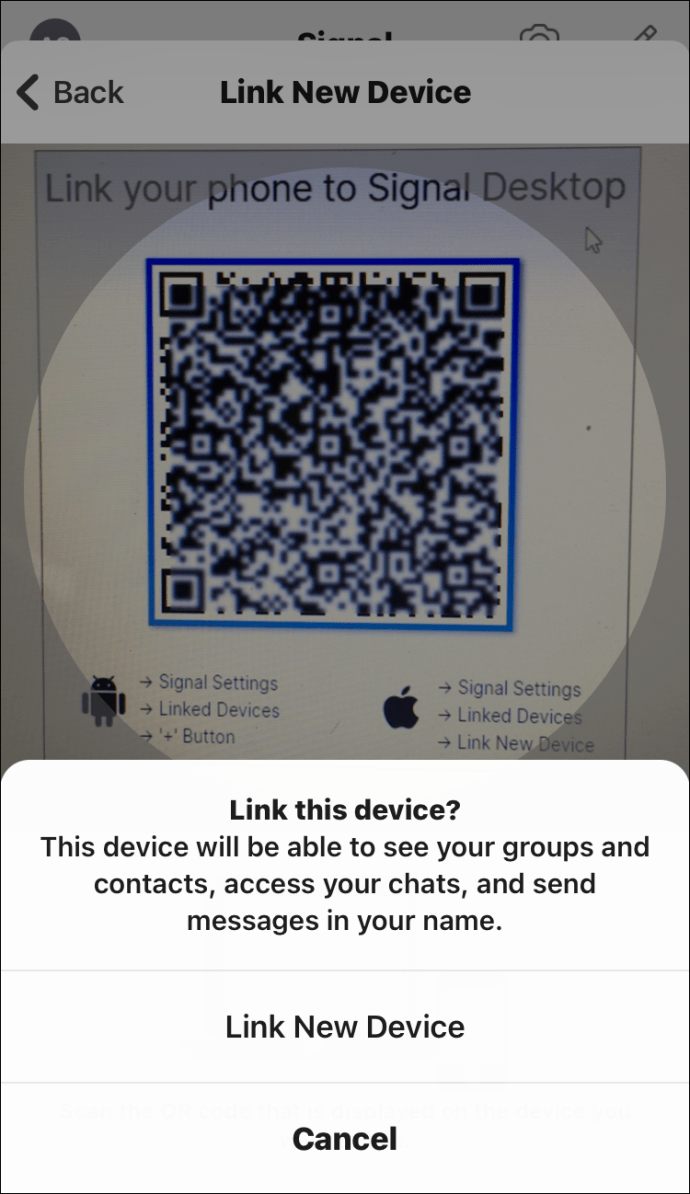
- Scegli un nome per il tuo dispositivo collegato e premi "Fine".
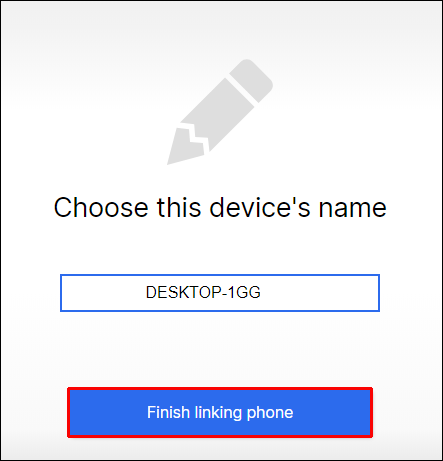
Ora dovresti essere in grado di spostare liberamente i file di backup tra i tuoi due dispositivi.
Come trasferire i tuoi messaggi di segnale su un nuovo telefono
Per trasferire i tuoi messaggi da un telefono a un altro, dovrai prima creare un file di backup. Se scorri verso il basso fino alla sezione FAQ, vedrai che abbiamo una guida pratica per questa parte del processo. Dopo averlo fatto, ecco come trasferire tutte queste informazioni sul tuo nuovo dispositivo:
- Abilita un backup sul tuo vecchio telefono.
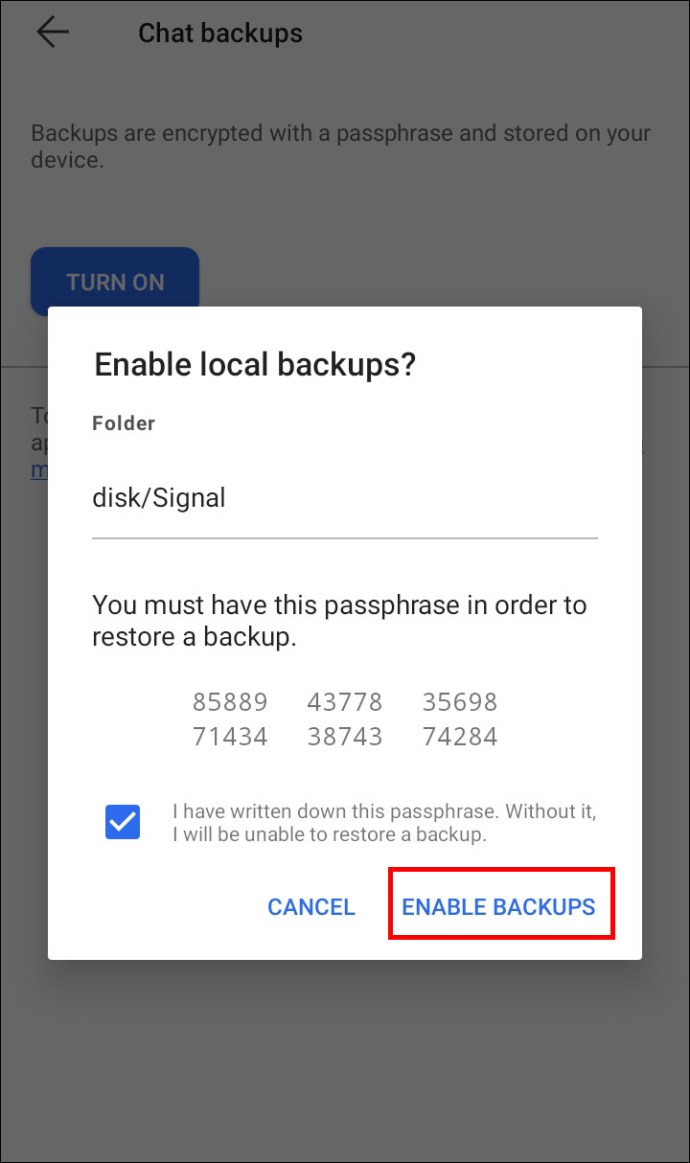
- Assicurati di registrare il passcode di 30 cifre per il file di backup.
- Sposta manualmente il file dal tuo vecchio telefono a quello nuovo.
- Installa Signal sul tuo nuovo telefono.
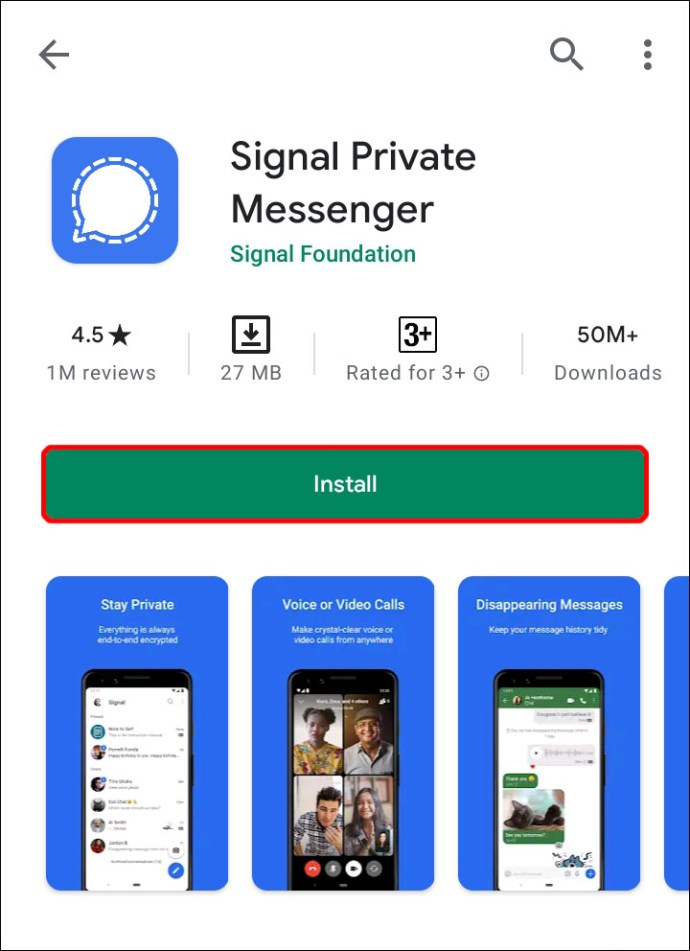
- Prima di registrare il tuo numero, inserisci la password di 30 cifre per il tuo backup.
Certo, il processo richiede un po' di tempo ed è un po' più complicato rispetto ad altre app simili. Ciò, come accennato in precedenza, è dovuto al fatto che Signal pone un'enorme enfasi sulla privacy dei propri utenti. È meglio vederlo come un compromesso decente per quella maggiore tranquillità.
Domande frequenti aggiuntive
Cosa succede se il mio ultimo backup dice "Mai?"
Non è raro avere mesi o addirittura anni di dati accumulati prima di decidere di eseguirne il backup. Nel mondo frenetico in cui viviamo, cose come il backup dei dati possono facilmente passare per strada. Non preoccuparti, però. Se questo è successo con i tuoi dati Signal, non è un disastro. Tieni presente che potrebbero esserci molti dati che richiedono molto spazio di memoria. Indipendentemente da ciò, ecco come eseguire il backup:
• Per prima cosa, libera un po' di spazio sul telefono, se necessario.
• Quindi, abilitare i permessi per Signal.
• Vai su "Impostazioni" sul telefono.
• Quindi fare clic su "App" o "App e notifiche".
• Fare clic su Signal.
• Seleziona "Autorizzazioni app" o "Autorizzazioni".
• Assicurarsi che la scheda SD sia disabilitata o estratta.
• Premi "Abilita tutti i permessi" per creare il backup.
E il gioco è fatto. Dovrebbero essere tutti i dati di Signal sottoposti a backup in un unico file sul telefono. A seconda dell'età del telefono e della quantità di dati di cui è necessario eseguire il backup, questo processo potrebbe richiedere del tempo.
Come posso ripristinare i file di segnale di backup su Android?
Passare a un nuovo telefono è piuttosto facile in questi giorni. In generale, Google ha eseguito il backup di tutti i tuoi dati sul cloud. Ciò significa effettivamente che non appena accedi a Google, hai accesso alla maggior parte di ciò che avevi sul vecchio telefono. Tuttavia, questo semplicemente non è il caso di Signal.
Come accennato in precedenza, Signal dà la priorità alla sicurezza e alla riservatezza dei suoi utenti sopra ogni altra cosa. Ma la buona notizia è che Signal offre backup crittografati solo per gli utenti di Android. Naturalmente, questi vengono memorizzati localmente e mai altrove. Per ripristinare i file di Signal di cui è stato eseguito il backup su Android, segui questi passaggi:
• Per prima cosa, apri l'app Signal sul tuo dispositivo Android.
• Colpire i tre punti nell'angolo in alto a destra.
• Quindi, scegli "Impostazioni".
• Quindi tocca "Chat e contenuti multimediali".
• Scorri verso il basso e tocca "Crea backup".
Vale la pena notare che se questa è la prima volta che esegui il backup dei tuoi dati, riceverai un pop-up che dice "Abilita backup locali?" Ti verrà quindi fornita una password di 30 cifre per accedere al backup in futuro. La cosa migliore da fare è registrare questo codice in un posto sicuro. Forse considera di fare uno screenshot.
Posso unire la cronologia dei miei messaggi?
Sfortunatamente no. Signal non offre la possibilità di unire la cronologia dei messaggi.
Dove vengono archiviati i messaggi di segnale?
Tutti i dati del segnale; messaggi, immagini e video vengono archiviati solo localmente sul dispositivo in uso. Signal non memorizza alcun contenuto dei propri utenti nei propri server o nel cloud. L'idea è che le informazioni degli utenti hanno molte meno probabilità di essere compromesse in questo modo.
Come abilito i backup su Signal?
Abilitare un backup su Signal è relativamente semplice e può essere fatto in pochi minuti. Basta seguire questi passaggi:
• Tocca l'icona del tuo profilo all'interno dell'app.
• Quindi vai su "Chat e contenuti multimediali".
• Fare clic sull'opzione "Backup chat" e attivarla.
• Copia il codice di 30 cifre e tienilo al sicuro.
• Conferma di aver rimosso o salvato il passcode.
• Successivamente, premi "Abilita backup".
Come posso eseguire il backup e il ripristino dei messaggi su Signal?
Signal è diventato molto popolare da quando WhatsApp ha introdotto nuove aggiunte alle sue politiche sulla privacy. Tuttavia, un vantaggio di WhatsApp era che consentiva agli utenti di creare backup cloud per i tuoi dati. Purtroppo, per ora, dobbiamo accontentarci solo dei backup locali. Indipendentemente da ciò, per creare un backup, questo è tutto ciò che devi fare:
• Apri l'app Signal sul tuo telefono.
• Toccare i tre punti nell'angolo in alto a destra dello schermo.
• Selezionare "Impostazioni" dal menu.
• Quindi, vai in "Chat e media".
• Ora tocca "Backup chat" nel menu.
• Dalla schermata che si apre, scegli "Accendi".
• Infine, dovrai scegliere una cartella in cui archiviare i tuoi backup.
• Seleziona una cartella in cui archiviare e premi "Usa questa cartella".
• Quindi, dovrai fare clic su "Consenti" per consentire a Signal di accedere a questa cartella.
• Riceverai quindi una passphrase di 30 cifre: niente panico.
• Fare uno screenshot di questo codice da utilizzare in seguito.
• Fare clic su "Abilita backup".
E questo è tutto. Certo, ci sono molti passaggi coinvolti e in realtà non sembra così facile. Non temere, però. Se segui attentamente la nostra guida, starai bene.
Ripristino dei backup su Signal
Come hai visto, il ripristino e il backup dei dati non è esattamente il processo più semplice su Signal. Ma c'è una buona ragione per questo. Signal è una delle piattaforme più sicure per messaggi e chiamate. Il modo migliore per visualizzare le complicazioni coinvolte è come un giusto compromesso per la privacy che consente.
Se sei passato di recente a Signal, ci piacerebbe avere tue notizie. Sei passato a causa delle modifiche a WhatsApp? Fatecelo sapere nella sezione commenti qui sotto.